Платформа Linux стала основой для большого количества систем, бесплатных и коммерческих, с узкой специализацией или универсальных вроде Arch Linux. Последняя отличается от аналогов наличием в официальном репозитории преимущественно свободного программного обеспечения (более 11 тысяч пакетов) и отсутствием графического интерфейса «из коробки».
Что представляет собой Arch Linux
Arch Linux отличается от других систем минимальным количеством предустановленного ПО и консольным интерфейсом. «Голый» дистрибутив упрощает создание собственных интерфейсов с «окнами» и подборкой программ, развертывание Nginx, SSH, PHP и Python-пакетов, KDE и многого другого.
Особенности Arch Linux:
- Процесс инсталляции продукта сложнее, чем установка популярных систем типа Ubuntu и Fedora.
- Графическая оболочка необязательна, пользователь вправе продолжать работать в консоли.
- Пользователь самостоятельно выбирает компоненты, которые будут работать.
То же относится к дочерним дистрибутивам, например Manjaro, ArcoLinux, Chakra. Популярность системы обеспечивает совместимость с процессорами x86-64. Принцип распространения Arch Linux включает ряд особенностей: простоту, современность, прагматизм, универсальность и удобство для пользователя.
Преимущества Arch Linux
За счет установки лишь реально необходимых программ снижаются требования к аппаратной части компьютера. Если речь идет об облачном сервере, экономятся его ресурсы, появляется возможность беспрепятственно запускать больше виртуальных машин. На базе системы Arch Linux легко создать «собственный компьютер», выполняющий узкий перечень задач.
Другие преимущества:
- Система обновляется постоянно, автоматически, по мере выпуска новых релизов.
- Инсталляция пакетов осуществляется хоть с локального диска, хоть из сети.
- Выпускаемые приложения не требуют адаптации для совместимости с дистрибутивом.
- Существует пользовательский репозиторий с огромным количество ПО.
Сообщество Arch Linux активно развивается. Там найдется все: от документации по установке и настройке системы до помощи специалистов в решении технических проблем и узких задач по развертыванию специализированных решений. При поддержке участников легко освоить работу с системой «с нуля».
Как установить Arch Linux
Перед инсталляцией необходимо загрузить ISO-образ с официального сайта. Загрузка возможна как средствами браузера, напрямую, так и через торренты. После скачивания его требуется записать на внешний USB-накопитель или DVD-диск (второй вариант практически «умер», на новой технике часто нет привода).
Подготовка к установке
Компьютер, на который планируется установить Arch Linux, рекомендуется подключить к интернету по проводной линии. Сеть Wi-Fi требует дополнительных настроек, поэтому при настройке неизбежно появятся проблемы. Последовательность действий при установке на виртуальную и физическую машину несколько отличается.
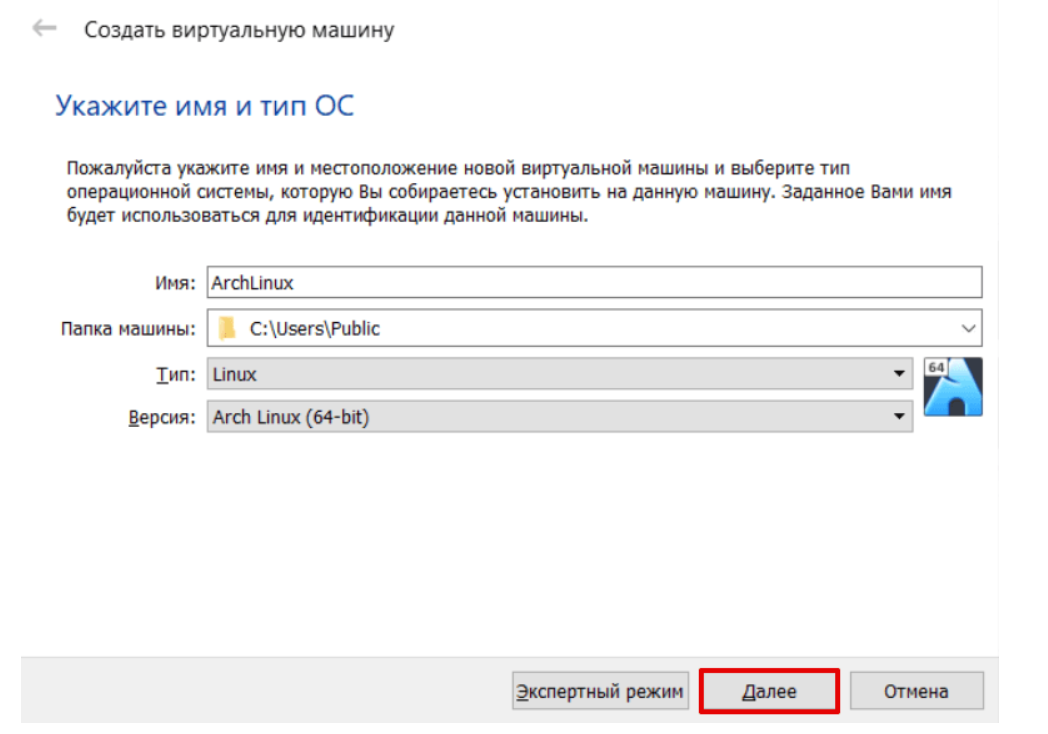
Последовательность действий (на примере VirtualBox):
- Создать новую виртуальную машину Arch Linux.
- Перейти в раздел «Система», меню «Настройки», и поставить галочку на «Включить EFI».
- Перейти в раздел «Носитель» и в контроллер IDE добавить путь к скачанному файлу.
- Далее откроется окно автозапуска из образа дистрибутива.
Если речь идет о реальном физическом компьютере, запуск установки производится путем загрузки с USB-накопителя. В официальном образе для запуска инсталляции понадобится нажать Enter на пункте Boot Arch Linux (x86_64). При запуске пользователь увидит командную строку с правами root. Остается проверив правильность времени и приступать к установке (ниже команда).
timedatectl set-ntp true
Разбивка и форматирование накопителя
Первый этап включает разметку диска. Здесь важно убедиться, что в настоящий момент в системе нет подключенных накопителей с важными данными. Изредка пользователи ошибаются и удаляют разделы на загрузочном диске с Windows. Проще работать с «пустым» компьютером, когда диски изначально не содержат ничего ценного.

Последовательность действий:
- Проверить отсутствие важных файлов командой lsblk.
- Запустить процесс разбивки накопителя командой cfdisk /dev/sda.
- В появившемся меню выбрать строку с наименованием формата диска GPT.
- Нажать в нижней части экрана на New, чтобы создать корневой раздел.
- Вручную внести размер диска в гигабайтах или терабайтах.
- Нажать на Type и выбрать тип раздела в зависимости от архитектуры процессора.
- Выбрать пункт Write и нажать клавишу Enter.
Остается подтвердить действие вводом команды YES и повторным нажатием Enter. Следом нужно создать еще один диск для размещения временных файлов, затем проверить созданные разделы командой lsblk. Если все открывается нормально, нужно смонтировать корневой раздел /dev/sda1 в директории /mnt.
mount /dev/sda1 /mnt

Для созданного SWAP-раздела необходима дополнительная инициализация:
mkswap /dev/sda2 swapon /dev/sda2
В приведенном примере /dev/sda2 – это путь к SWAP-разделу, указанному при инициализации во время разбивки. Теперь оба раздела нужно отформатировать командой:
mkfs.ext4 /dev/sda1 (или sda2 для SWAP-раздела)
Все, компьютер готов к продолжению установки операционной системы Arch Linux.
Инсталляция и настройка установленной системы
Последующие шаги по-прежнему предполагают работу в консоли и запуск процессов с помощью ручного ввода команд. Так, установка основных пакетов base осуществляется после:
pacstrap /mnt base genfstab –L /mnt >> /mnt/etc/fstab
По завершении инсталляции требуется настройка системы. Перезагружать компьютер перед этим необязательно. Последовательность действий:
- Выполнить команду arch-chroot /mnt /bin/bash.
- Инсталлировать VIM – pacman –S vim.
- Открыть файл с кодировками – vim /etc/locale.gen.
- Снять комментарии со строк en_US.UTF-8 UTF-8 и ru_RU.UTF-8 UTF-8.
- Сохранить изменения и закрыть файл.
- Сгенерировать локаль – locale-gen.
- Включить поддержку русского языка – echo “LANG=ru_RU.UTF-8” > /etc/locale.conf.
- Настроить часовой пояс – ln –sf /usr/share/zoneinfo/Europe/Moscow /etc/localtime.
Из настроек остается задать пароль суперпользователя и установить загрузчик GRUB.
Первое делается командой:
passwd

После ввода команды предлагается ввести нужную комбинацию и затем подтвердить сохранение. Далее устанавливается пакет GRUB:
pacman –S grub grub-install /dev/sda grub-mkconfig –o /boot/grub/grub.cfg
По желанию устанавливается графическая оболочка, например, Gnome. Она состоит из 2 пакетов – gnome и gnome-extra. В первом содержатся файлы самой оболочки, во втором – дополнительные программы вроде архиватора, текстового редактора, вспомогательных утилит. Запускается процесс инсталляции командой:
pacman –S gnome gnome-extra
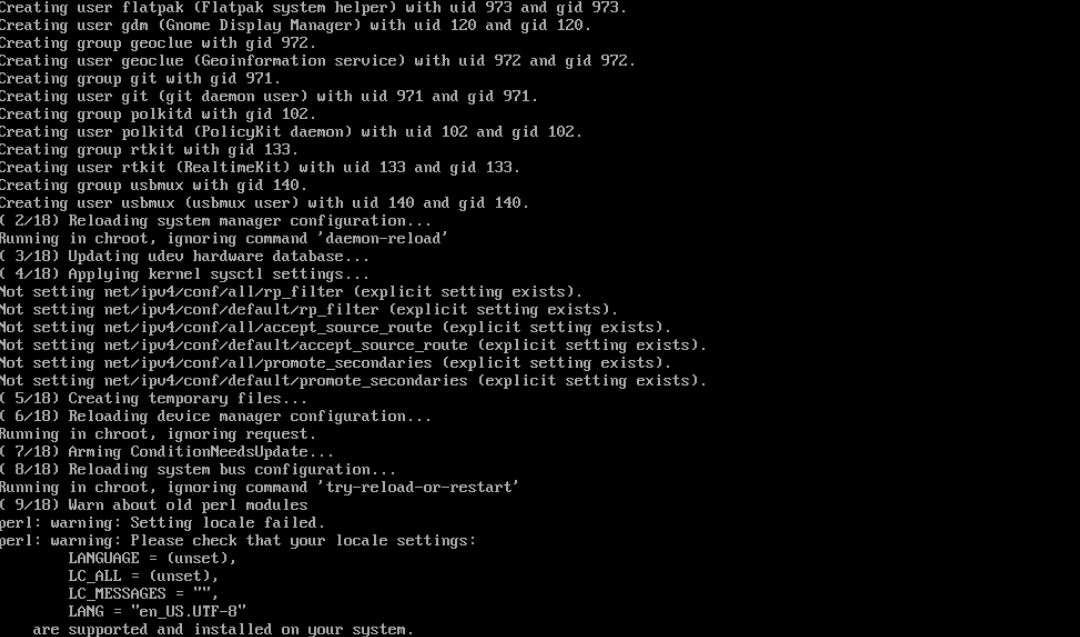
По завершении установки достаточно перезагрузить компьютер, но уже без подключенного накопителя USB с образом дистрибутива.
На этом все! Arch Linux готов к эксплуатации.










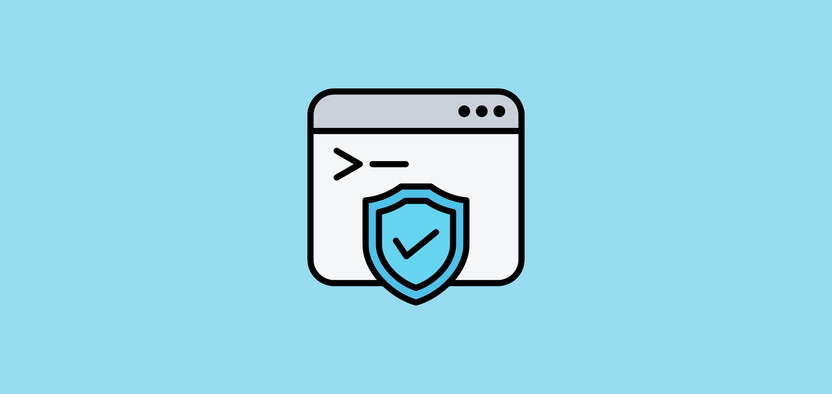

Комментарии